
- Joomla基礎教程
- Joomla - 首頁
- Joomla - 概述
- Joomla - 安裝
- Joomla - 架構
- Joomla - 控制面板
- Joomla - 工具欄
- Joomla - 選單選單
- Joomla - 內容選單
- Joomla - 元件選單
- Joomla - 擴充套件選單
- Joomla - 幫助選單
- Joomla 模組
- Joomla - 建立模組
- Joomla - 麵包屑模組
- Joomla - 資訊訂閱顯示模組
- Joomla - 頁尾模組
- Joomla - 最新新聞模組
- Joomla - 搜尋模組
- Joomla - 隨機圖片模組
- Joomla - 線上使用者模組
- Joomla - 資訊聚合模組
- Joomla - 捐贈模組
- Joomla 全域性設定
- Joomla - 系統設定
- Joomla - 媒體設定
- Joomla - 語言管理器
- Joomla - 私人資訊
- Joomla - 群發郵件
- Joomla - 快取管理
- Joomla - 使用者設定
- Joomla - 除錯
- Joomla 高階功能
- Joomla - 模板管理器
- Joomla - 自定義模板
- Joomla - 新增模板
- Joomla - 建立模板
- Joomla - 自定義Logo
- Joomla - 分類管理
- Joomla - 新增內容
- Joomla - 內容格式化
- Joomla - 文章元資料
- Joomla - 新增橫幅
- Joomla - 新增聯絡人
- Joomla - 新增新聞訂閱
- Joomla - 新增論壇
- Joomla - 新增網站連結
- Joomla - 外掛管理器
- Joomla - 擴充套件管理器
- Joomla - 網站備份
- Joomla - 網站SEO
- Joomla 有用資源
- Joomla - 問答
- Joomla - 快速指南
- Joomla - 有用資源
- Joomla - 討論
Joomla - 新增新聞訂閱
本章將學習如何在Joomla中新增新聞訂閱。
Joomla 新增新聞訂閱
以下是新增新聞訂閱的簡單步驟。
步驟1 - 轉到系統 → 全域性配置,如下圖所示。
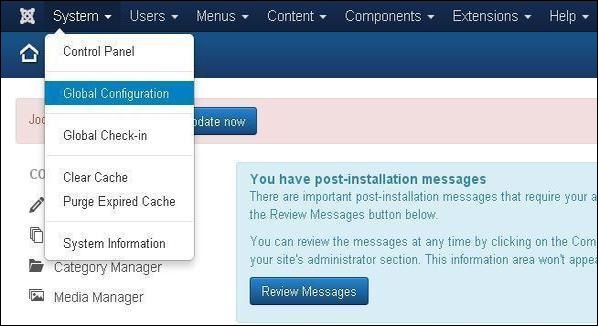
接下來,點選Joomla全域性配置中的新聞訂閱選項。您將看到如下螢幕,然後選擇相應的值。
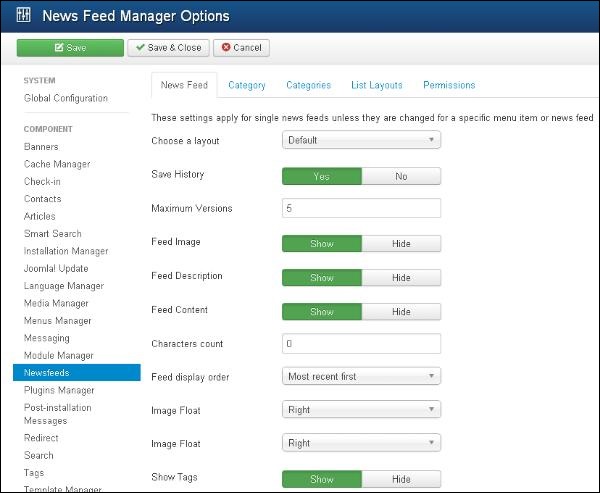
下面我們列出了Joomla新增新聞訂閱頁面中欄位的詳細資訊。
選擇佈局 - 這是專案的預設佈局。
儲存歷史記錄 - 如果選擇“是”,則儲存元件的版本歷史記錄。否則不儲存版本歷史記錄。
最大版本數 - 始終儲存專案的最大版本數。
訂閱圖片 - 顯示或隱藏訂閱圖片。
訂閱描述 - 顯示或隱藏訂閱描述。
訂閱內容 - 顯示或隱藏訂閱內容。
字元計數 - 顯示每個訂閱的字元數。
訂閱顯示順序 - 按順序顯示訂閱。
圖片浮動 - 控制圖片的位置。
顯示標籤 - 顯示或隱藏單個類別標籤。
步驟2 - 在類別選項卡中,您可以為聯絡人類別選項應用設定。
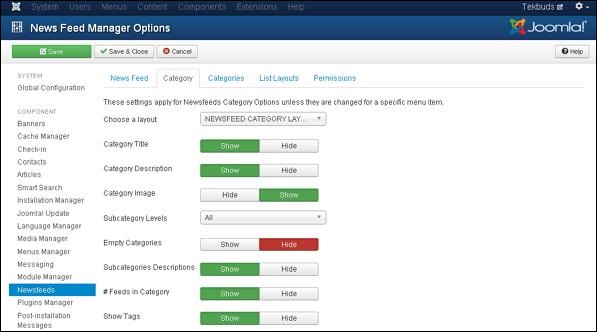
下面我們列出了類別選項卡中欄位的詳細資訊。
選擇佈局 - 選擇預設佈局。
類別標題 - 顯示或隱藏類別標題。
類別描述 - 顯示或隱藏類別描述。
類別圖片 - 顯示或隱藏類別圖片。
子類別級別 - 顯示子類別的級別。
空類別 - 顯示或隱藏不包含任何類別的文章。
子類別描述 - 顯示或隱藏子類別的描述。
類別中訂閱數量 - 顯示或隱藏類別中存在的訂閱數量。
顯示標籤 - 顯示或隱藏單個類別標籤。
步驟3 - 在類別選項卡中,您可以為聯絡人類別選項應用設定。
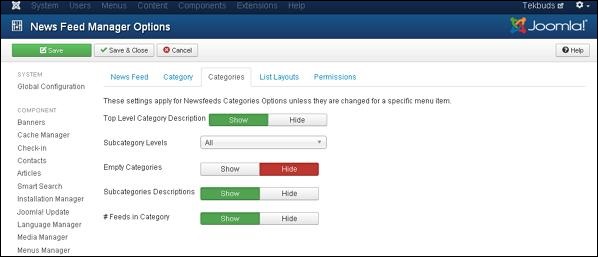
下面我們列出了類別選項卡中欄位的詳細資訊。
頂級類別描述 - 顯示或隱藏頂級類別的描述。
子類別級別 - 顯示子類別的級別。
空類別 - 顯示或隱藏不包含任何類別的文章。
子類別描述 - 顯示或隱藏子類別的描述。
類別中訂閱數量 - 顯示或隱藏類別中存在的訂閱數量。
步驟4 - 在列表佈局選項卡中,您可以為聯絡人列表選項應用設定。
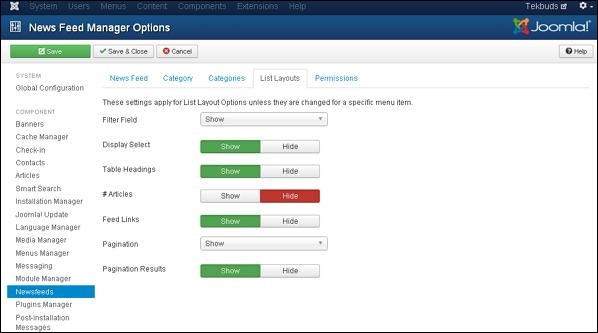
下面我們列出了列表佈局選項卡中欄位的詳細資訊。
篩選欄位 - 顯示或隱藏列表的篩選欄位。
顯示選擇 - 顯示或隱藏所選專案數。
表標題 - 顯示或隱藏表格中的標題。
文章數量 - 顯示或隱藏訂閱中存在的文章數量。
訂閱連結 - 顯示或隱藏訂閱連結的URL。
分頁 - 顯示或隱藏分頁。頁面底部的頁面連結幫助使用者導航到其他頁面。
分頁結果 - 顯示或隱藏分頁結果的資訊。
步驟5 - 在許可權選項卡中,我們可以檢視如下螢幕中顯示的操作。許可權選項卡用於管理使用者組的許可權設定。
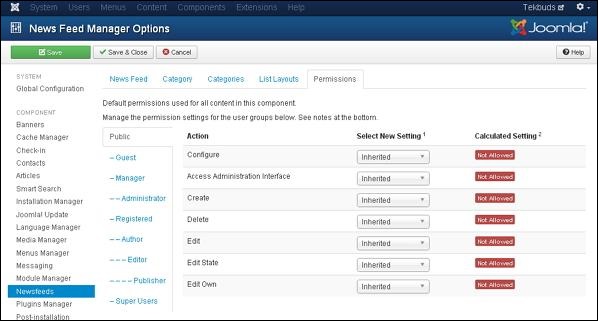
配置 - 允許使用者編輯使用者選項。
訪問管理介面 - 允許使用者訪問管理介面。
建立 - 允許組中的使用者建立擴充套件中存在的內容。
刪除 - 允許組中的使用者刪除擴充套件中存在的內容。
編輯 - 允許組中的使用者編輯擴充套件中存在的內容。
編輯狀態 - 允許組中的使用者更改擴充套件中存在的內容的狀態。
編輯自己的 - 允許組中的使用者編輯他們在擴充套件中提交的任何內容。
工具欄
以下是新聞訂閱中的工具欄選項。
儲存 - 儲存您的新聞訂閱設定。
儲存並關閉 - 儲存新聞訂閱設定並關閉當前螢幕。
取消 - 取消Joomla中的新聞訂閱設定。
